Mida teada:
- Kui teie rakenduse ikoonid on kadunud, on selle põhjuseks tavaliselt iPhone'is vähe salvestusruumi.
- Nähtamatute rakenduste ikoonide parandamiseks varundage esmalt oma seade ja seejärel tühjendage oma iPhone'i salvestusruum, et rakenduste ikoonidele rohkem ruumi luua.
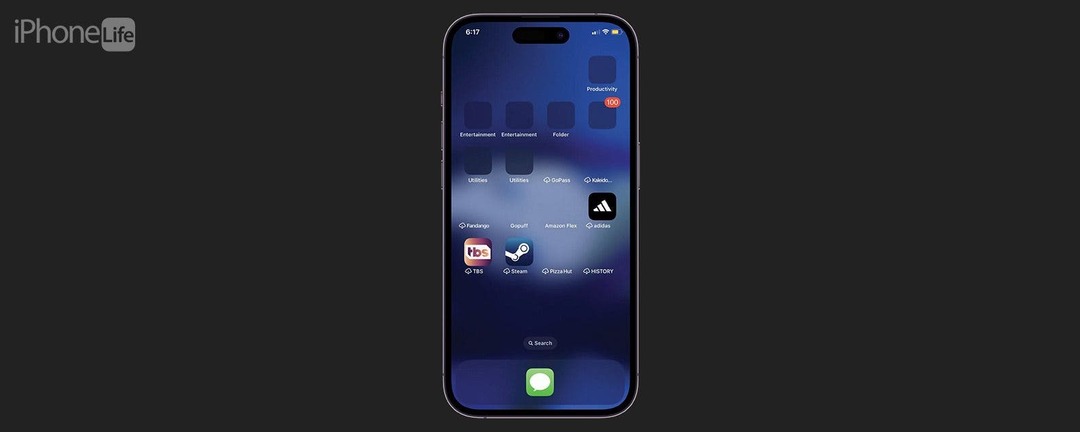
Kui olete kunagi oma iPhone'i avanud ja avastanud, et mõned teie rakendused on nähtamatud või rakenduse pildi ikoon on kadunud. See on tavaliselt tingitud sellest, et teil on väga vähe salvestusruumi. Oma iPhone'is nähtamatute rakenduste ikoonide parandamiseks jätkake lugemist.
Kuidas parandada iPhone'i nähtamatuid ikoone
Kaduvate või nähtamatute rakenduste ikoonide parandamiseks peate oma iPhone'i salvestusruumi tühjendama. Enne salvestusruumi tühjendamist peaksite siiski oma iPhone'i varundama, et vältida selle protsessi käigus oluliste andmete kaotamist. Kui olete oma iPhone'i varundanud ja salvestusruumist lisaruumi vabastanud, peaksite värskendama oma telefoni iOS-i uusimale versioonile. See on parim viis iPhone'i nähtamatute rakenduste parandamiseks. Kui teile meeldib õppida näpunäiteid oma iPhone'i kasutamise kohta, registreeruge kindlasti meie tasuta kasutajaks
Päeva tipphetk!1. Varunda iPhone

Enne iPhone'i salvestusruumi läbimist ja asjade kustutamist peaksite esmalt tegema varundage oma iPhone tagamaks, et te ei kaota andmeid.

Avastage oma iPhone'i peidetud funktsioonid
Hankige igapäevane näpunäide (koos ekraanipiltide ja selgete juhistega), et saaksite oma iPhone'i hallata vaid ühe minutiga päevas.
2. Vabastage ruumi iPhone'i salvestusruumis

Saate oma iPhone'i salvestusruumist segadust puhastada mitmel erineval viisil. See hõlmab allalaaditud muusika eemaldamist iPhone'ist, videote kustutamist iPhone'ist ja iPadist, sõnumimanuste ja vanade sõnumite kustutamine, brauseri vahemälu tühjendamine ja duplikaatide kustutamine fotod. Teine võimalus, mida ma alati soovitan, on iPhone'i salvestusruumi optimeerimine sisse lülitada, mis on suurepärane viis oma iPhone'is teatud hulga vaba salvestusruumi säilitamiseks. Selles artiklis käsitletakse samm-sammult õpetust, kuidas vabastada oma iPhone'is salvestusruumi.
3. Värskendage oma iPhone'i

Kui olete kogu salvestusruumi tühjendanud ja veendumaks, et kõik teie iPhone'is töötab korralikult, peaksite kontrollima oma iPhone'i värskendusi ja seejärel värskendage uusimale tarkvarale kui sa seda juba teinud ei ole. Kui soovite olla eriti ettevaatlik, soovitaksin teha veel ühe varukoopia, et kõik teie iPhone'is jääks täpselt nii, nagu soovite.
KKK:
- Kas ma saan oma rakendused nähtamatuks muuta? Kui soovite rakenduse avaekraanilt eemaldada ilma seda täielikult kustutamata, vajutage rakendust pikalt, kuni ilmub menüü. Puudutage valikut Eemalda rakendus ja seejärel valikut Eemalda rakendus avaekraanilt. Rakendus kuvatakse endiselt otsingus ja rakenduste teegis, kuid te ei näe seda enam avakuval.
- Kuidas ma saan oma iPhone'is rakendusi peita? Kui olete rakenduse avaekraanilt eemaldanud ja soovite selle nüüd tagasi saada, navigeerige rakenduste teeki, pühkides lõpuni paremale, või otsige rakendust Spotlight Searchis. Kui leiate soovitud rakenduse, vajutage pikalt, kuni kuvatakse menüü. Seejärel puudutage Lisa avakuvale.
- Kuidas ma näen kõiki oma telefonis olevaid rakendusi? Kõigi iPhone'i allalaaditud rakenduste vaatamiseks võite minna rakenduste teeki või jaotisesse Üldine > iPhone'i salvestusruum.
Ja nii saate parandada iPhone'is nähtamatud või kadunud rakendusi. Loodetavasti saate peagi kõik oma rakenduste ikoonid oma avakuvale tagasi tuua!